Как скачать видео с вконтакте (vk) на android (андроид) телефон
Содержание:
- Приложения для скачивания видео на телефон Андроид
- Можно ли скачать видео с Ютуба на телефон?
- Как скачать видео из сообщений
- Подготовка к скачиванию: достаем ссылку
- Как бесплатно скачать видео без программ и смс
- Второй способ — через стороннее ПО
- Приложение Netflix
- Как скачать видео с ютуба на Андроид: альтернативные способы загрузки по ссылке
- Какие форматы видео поддерживает смартфон на Андроиде
- Скачиваем контент через онлайн-сервисы
- Скачиваем контент через онлайн-сервисы
- Ivi: большой выбор за символическую плату
- Приложения для загрузки видео с YouTube на Андроид
- Загрузить видео с Вконтакте
- Суть проблемы
- Различные интернет-сервисы
Приложения для скачивания видео на телефон Андроид
Скачать любое видео с Ютуб можно при помощи специальных приложений. Для начала их нужно найти и установить на телефон. После этого процесс загрузки станет доступным.
Videoder
С помощью этого приложения можно скачать музыку и видео с Ютуба, а также с различных социальных сетей. Однако найти его на Гугл Плей невозможно, поскольку компания Google запрещает выставлять на своем маркете программы, которые помогают скачивать на разные устройства видео с Ютуб.
Поэтому все подобные приложения необходимо искать через поисковики и устанавливать со сторонних сайтов.
Как пользоваться программой Видеодер? Алгоритм действий прост:
- Скачать и установить приложение на телефон.
- Открыть программу и в специальной строке поиска ввести название видео, которое нужно загрузить.
- Появляется список роликов. Среди всех названий следует отыскать нужное видео и нажать на него.
- Выбрать качество скачиваемого файла и нажать на соответствующую кнопку.
- Дождаться полного скачивания видео.
Все загрузки автоматически попадают в папку Download. Именно там можно просмотреть скачанное видео. При необходимости, его можно переместить в другую папку.
TubeMate
Принцип использования этого приложения во многом похож с тем, который характерен для предыдущего. Но есть некоторые различия. После скачивания, установки, открытия программы и введения названия интересующего ролика необходимо выполнить такие шаги:
- После выдачи результатов поиска нажать на нужное видео. Над видеоплеером появится зеленая стрелка, которая запускает скачивание.
- Нажать на стрелочку, выбрать нужное качество видеоролика.
- После этого автоматически начинается скачивание файла.
Загруженное видео также необходимо искать в папке «Загрузки».
Как видно, ничего сложного. Использование приложений значительно облегчает процесс закачки любимых видео с Ютуб.
Можно ли скачать видео с Ютуба на телефон?
Технически возможность скачать видео с Ютуба на Андроид существует. Для этого разрабатываются программы и браузерные расширения. Принцип работы таких “костылей” заключается в следующем: когда вы просматриваете ролик, он автоматически скачивается как временный файл. Специальный софт находит этот файл, вытягивает его и меняет расширение на нужное вам. Также скачиваются видео-файлы с других платформ, но для них обычно разрабатывается отдельное ПО (комбинированное тоже встречается).
Если вам хочется лучше понять принцип, можете попробовать самостоятельно выгрузить видео-ролики через кэш-файлы браузера. Определить нужный файл получится по его размеру. Но файлов кэшируется достаточно много, а для того, чтобы сменить расширение, также потребуется дополнительное ПО. Поэтому проще сразу прибегнуть к одному из способов извлечения ролика.
Выбирая, в каком расширении и разрешении скачать ролик, обратите внимание на собственные потребности и возможности. Если памяти на устройстве мало, выбирайте самое низкое разрешение
От веса конечного файла зависит и скорость загрузки. Ролики в разрешении от 720p и выше весят гораздо больше, а смысла в отличном качестве при просмотре на компактном устройстве практически нет. Высокое разрешение актуально для транслирования на проекторе, телевизоре или мониторе. С планшета или телефона можно смотреть видео 360p или 480p.
Как скачать видео из сообщений
При общении с другим человеком мы часто получаем в сообщении ролик, который может заинтересовать содержанием. В таком случае возникает желание скачать видео с ВК из личных сообщений и сохранить его на компьютере / ноутбуке или на смартфоне / планшете. Приведем пошаговую инструкцию, как сделать работу для каждого из устройств. Отметим, что некоторые методы могут не сработать, но попробовать стоит.
На компьютер
Для начала разберемся, как скачать видео из ВК из личных сообщений на ПК / ноутбуке из официального сайта VK.com. Здесь доступно несколько вариантов.
С помощью расширения браузера
Сегодня в Интернете доступны расширения для веб-проводников, позволяющие загрузить контент из ВК. Наиболее популярный вариант — SaveFrom Social для Гугл Хром.
Чтобы скачать видео из ВК из диалога, установите программу и сделайте следующие шаги:
- Войдите в ВК и перейдите в раздел Мессенджер.
- Выберите интересующий диалог, из которого необходимо загрузить данные.
- Кликните на название ролика и запустите его.
- Внизу найдите кнопку Скачать и кликните на треугольник, который находится возле нее.
- Выберите подходящее качество ролика.
Еще один вариант — установка расширения Универсальный видео загрузчик.
После инсталляции сделайте следующее:
Запустите интересующий ролик в сообщении.
Кликните на символ расширения справа в углу браузера.
Выберите одно из доступных разрешений и жмите на Download
Важно, чтобы в момент загрузки ролик был запущен.
Через онлайн-сервисы
Второй способ, как скачать видео в ВК с сообщений, из диалога — сделать это с помощью онлайн-сайтов. В качестве примера можно привести платформу getvideo.org. Пройдите следующие шаги:
- Войдите в аккаунт соцсети и перейдите в раздел Мессенджер.
- Найдите диалог с интересующим человеком, у которого есть видеозапись.
- Жмите правой кнопкой мышки по ролику и выберите Копировать ссылку на …
- Вернитесь к сайту getvideo.org и вставьте в имеющуюся графу копированный URL.
- Выберите оптимальный размер и жмите на кнопку загрузки.
При желании можно скачать видео в ВК из сообщений с помощью другой площадки — ru.savefrom.net/7/. Применение этого сервиса возможно в случае, если роликом поделились с Ютуб. Для загрузки сделайте следующее:
- Перейдите в интересующий диалог.
- Кликните правой кнопкой мышки на интересующий контент.
- Выберите копировать адрес ссылки.
- Вставьте данные в графу на сайте ru.savefrom.net/7/.
- Выберите разрешение и загрузите контент.
Через мобильную версию
Альтернативный метод, как вытащить видео из ВК из сообщений — сделать это с мобильной версии m.vk.com. Для этого:
- Войдите по указанной ссылке и перейдите в раздел Мессенджер.
- Найдите нужный ролик и кликните на него.
- Жмите на кнопку Play.
- Кликните правой кнопкой мышки по записи.
- Выберите Сохранить видео как.
- Укажите название и тип (к примеру, MP4).
- Введите папку на ПК, где должна храниться запись.
На телефон
Теперь рассмотрим, как извлечь видео из сообщения В Контакте через мобильное устройство.
Удобное решение — воспользоваться приложением Видео ВК, доступным в магазине Гугл Плей.
Перед тем как скопировать нужный файл, загрузите программу на смартфон. Далее сделайте следующее:
- Запустите приложение.
- Кликните на кнопку Разрешить.
- Откройте программу Контакта и войдите в нужный диалог.
- Кликните пальцем на ролик, который необходимо загрузить.
- После начала воспроизведения контента кликните на символ «плюс» справа внизу.
- Вернитесь к приложению и жмите на три горизонтальные полоски слева вверху.
- Выберите в меню пункт Мои видеозаписи.
- Кликните на недавно добавленный ролик.
- Жмите на кнопку Скачать под контентом.
- Выберите подходящий вариант.
- Дождитесь загрузки в специальную папку приложения (к примеру, VideoForVK2).
Чтобы скачать видео из ВК онлайн из сообщений, можно использовать и другие программы, к примеру, Video App, Загрузчик видео, VK Downloader и другие. Общий алгоритм действий интуитивно понятный, поэтому разобраться в этом вопросе не составляет труда.
Подготовка к скачиванию: достаем ссылку
Основной принцип работы всех онлайн-сервисов для скачивания видео с YouTube заключается в перехвате прямой ссылки на его проигрывание. Именно здесь пользователей Android подстерегает проблема: хитрый Google при попытке проигрывания видео любыми способами попытается открыть его во встроенном приложении YouTube, откуда перехватить ничего нельзя.
Поэтому перед тем, как приступать к работе с любым онлайн-сервисом, нужно выполнить небольшую подготовительную процедуру:
1. Открываем понравившееся видео в официальном приложении YouTube.
Все дальнейшие манипуляции заключаются в том, чтобы передать полную ссылку онлайн-сервису для перехвата проигрывания. Ниже приведены несколько способов, как удобно сделать это на мобильном устройстве.
Как бесплатно скачать видео без программ и смс
Проще всего скачать видео через сам же хостинг Ютуб, но для этого необходимо сначала установить на телефон Яндекс-браузер. Далее алгоритм действий таков:
- Войти на Ютуб и авторизоваться через телефон, найти нужный ролик.
- Нажать кнопку «Поделиться» или скопировать ссылку на ролик.
- Определиться с тем, куда именно нужно отправить видео.
- Открыть Яндекс-браузер, затем «Меню» (три точки в верхнем правом углу поисковой строки).
- Далее перейти в «Настройки».
- Выбрать функцию «Каталог дополнений».
- Там находится опция под названием SaveFrom. Ее необходимо активировать при помощи кнопки «Вкл»:
Откройте Ютуб в браузере телефона, под роликом должна засветиться кнопка «Скачать». Выберите качество скачивания и подтвердите операцию. Загрузка начнется сразу после этого.
Второй способ — через стороннее ПО
В этом случае необходимо установить специальное приложение на смартфон Андроид. К сожалению, все программы для скачивания видео с Ютуб удалены с магазина Google Play, так как у магазина и видеохостинга один владелец — компания Google. Она то и позаботилась о чистоте в своих ресурсах. Из-за этого скачивать приложения придется с неофициальных источников. В нашем случае с форума 4pda.
Перед скачиванием в настройках устройства необходимо включить разрешение на установку приложений из неизвестных источников, раздел «Безопасность». Затем посетить тему форума 4pda с нужной программой и скачать там установочный файл apk.
Для скачивания любых файлов с форума 4pda нужна обязательная регистрация, так что сделайте её перед попыткой что-то скачать.
Давайте же разберем две самые удобные программы для скачивания видео с видеохостинга YouTube на Андроид смартфон.
Использование Videoder
Посетите данную тему на форуме 4pda.
Зарегистрируйтесь и скачайте нужную вам версию приложения Videoder.
После этого откройте скачанный apk файл через проводник и установите его. Приложение должно появиться среди всех ваших программ в лаунчере.
Итак, как же скачать видео с Ютуба через Videoder? Все очень просто. Есть два метода:
- Скачать видео непосредственно через приложение.
- Найти нужный ролик в официальном клиенте YouTube и через функцию «Поделиться» отправить его в Videoder. После этого программа автоматически распознает файл и начнет скачивание после выбора некоторых данных (качество, место загрузки, поток и так далее). Это лучший метод, если вы используете клиент Ютуба.
Для того чтобы скачать непосредственно через само приложение, нужно его открыть. Вот так выглядит главный экран:
В нём можно посмотреть тренды, начать поиск видео либо войти в Google-аккаунт для доступа к подпискам. Таким образом, можно найти нужное видео.
После открыть его и появится меню скачивания видео:
Есть возможность выбирать как видео и звук, так и звук отдельно (особенно полезно, если качаете клипы). Выберите качество, после чего скачивание начнется.
При подтверждении скачивания можно изменить название файла, указать путь загрузки (по умолчанию стоит папка программы в корне системы) и ускорить загрузку через количество потоков (чем больше потоков, тем сильнее нагрузка на смартфон, но быстрее скачивание). Ставьте поток в зависимости от условий: если будете пользоваться смартфоном во время скачивания — ставьте мало потоков (1-3), если он будет лежать и скачивать видно без посторонних нагрузок — устанавливайте больше трех.
Использование TubeMate
Посетите данную тему на форуме 4pda.
Зарегистрируйтесь и скачайте нужную вам версию TubeMate.
После этого откройте скачанный apk файл через проводник и установите его. Приложение должно появиться среди всех ваших программ в лаунчере.
Итак, как же скачать видео с YouTube через TubeMate? В этом приложении есть два метода:
- Скачивание через само приложение.
- Найти нужный ролик в официальном клиенте YouTube и через функцию «Поделиться» отправить его в TubeMate. После этого программа предложит выбрать качество и некоторые другие параметры (например, автоматическое восстановление загрузки).
Для скачивания через приложение откройте его, затем найдите нужное видео.
Нажмите на кнопку загрузки внизу справа. После этого появится такое меню:
В нём выбираете качество и тип загрузки (видео, звук и его кодек). Также доступна галочка «Завершить загрузку позже», благодаря которой приложение автоматически будет восстанавливать загрузку, если ролик скачался не полностью. Это требует значительно больше ресурсов, но зато можете не бояться, что приложение не сможет скачать видео и собьется.
Плюсы и минусы использования приложений
Плюсы:
- Быстрая скорость загрузки.
- Удобство.
- Возможность восстановить загрузку в любой момент.
- Возможность быстро скачать видео, скопировав его ссылку.
Минусы:
- Приложение будет занимать память.
- Всегда работает в фоне и потребляет некоторую часть ресурсов (но совсем немного).
Приложение Netflix
Доступное в GooglePlay приложение от разработчиков Netflix, Inc предлагает пользователям бесплатные услуги на протяжении 30 дней. Доступные аккаунты: базовый, средний, премиум.
Для того, чтобы просматривать фильмы, сначала вам нужно будет зарегистрироваться. Указать свой действующий емейл, пароль для своего аккаунта, а также данные платежной системы. Цена премиум аккаунта в месяц – 12 евро. Стоит отметить и особенность программы — англоязычный интерфейс.
Один зарегистрированный аккаунт можно использовать на нескольких устройствах. В библиотеке приложения доступны самые свежие фильмы и сериалы, доступные для скачивания на ваше андроид устройство.
Как скачать видео с ютуба на Андроид: альтернативные способы загрузки по ссылке
1. Расширение Fast YouTube Download для Chrome
Для того, чтобы скачать видео с Youtube, многие пользуются отдельными программами и сервисами. Как вариант, используется . Но если вы заходите на этот сайт через мобильный браузер Firefox, проще поступить иначе — установить расширение Fast YouTube Download для получения прямой ссылки на желаемый ролик. Впоследствии ссылки на видео в форматах FLV, MP4, HD или 3GP будут отображаться прямо в боковой панели сервиса YouTube.com, напрямую в браузере Firefox на Андроиде. Скачивать видео на Android можно даже на странице результатов поиска сервиса Youtube. К сожалению, действие расширения распространяется только в рамках видеосервиса Youtube, для других сайтов нужно искать другие способы получения ссылок на видео. См. также другие полезные расширения для Google Chrome.
Какие форматы видео поддерживает смартфон на Андроиде
Видеопроигрыватели и кодеки, изначально установленные в систему Android, могут воспроизводить лишь основные расширения файлов, такие как 3gp, mp4, wmv. Список форматов можно расширить, установив сторонний софт. Тогда можно будет просматривать записи с форматом mkv, divx, mov, flv, rmvb и прочие.
В процессе операции могут возникать вопросы.
Это основные вопросы, связанные с форматами видеозаписей. Обычно других проблем с медиаконтентом не возникает.
Автор
Некоторое время работал в салоне связи МТС. Хорошо разбираюсь в технике, интересуюсь сферой мобильных компаний и приложений
Скачиваем контент через онлайн-сервисы
В целом онлайн-сервисы работают аналогично с приложениями, однако, зачастую дают больше возможностей. Например, некоторые из них позволяют скачивать не только видео, но и музыку из ютуба. Это бывает очень полезно, когда вы любите прослушивать аудиокниги или, например, слушать редкую музыку, которая есть только на этой платформе. Давайте расскажем вам о нескольких лучших сервисах, с которых скачивать контент с ютуба удобнее и безопаснее всего. После прочтения вы поймёте как ими правильно пользоваться.
Используем сервис SaveMedia.website
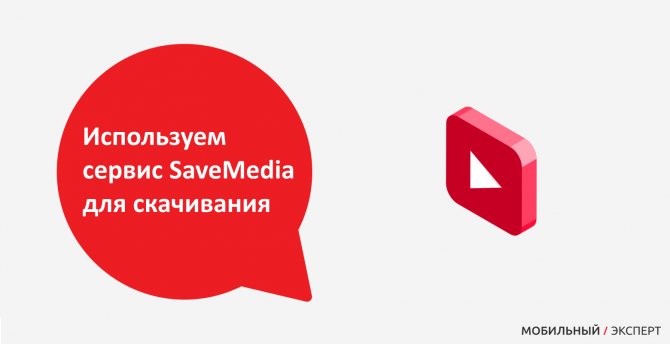
Для начала вам нужно найти видео в ютубе и скопировать ссылку в буфер обмена. Для этого нужно нажать на кнопку «Поделиться» под видео, далее нажать на самую первую кнопку с подписью «Скопировать ссылку». Теперь перейдите на главную страницу сайта и вставьте ссылку в большую строку. Остаётся только нажать на кнопку загрузки «Download». Откроется страница загрузки. Теперь нажимаем кнопку «Download HD Video».
Скачиваем контент через онлайн-сервисы
В целом онлайн-сервисы работают аналогично с приложениями, однако, зачастую дают больше возможностей. Например, некоторые из них позволяют скачивать не только видео, но и музыку из ютуба. Это бывает очень полезно, когда вы любите прослушивать аудиокниги или, например, слушать редкую музыку, которая есть только на этой платформе. Давайте расскажем вам о нескольких лучших сервисах, с которых скачивать контент с ютуба удобнее и безопаснее всего. После прочтения вы поймёте как ими правильно пользоваться.
Используем сервис SaveMedia.website
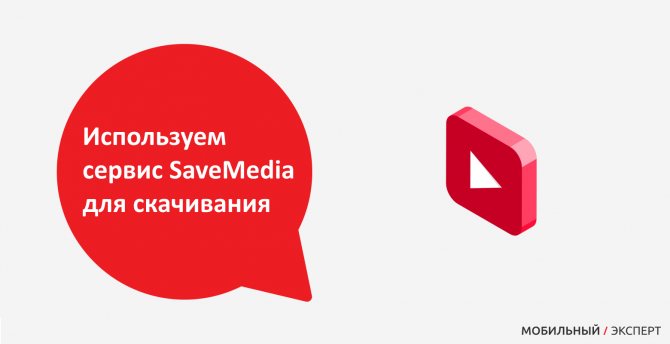
Для начала вам нужно найти видео в ютубе и скопировать ссылку в буфер обмена. Для этого нужно нажать на кнопку «Поделиться» под видео, далее нажать на самую первую кнопку с подписью «Скопировать ссылку». Теперь перейдите на главную страницу сайта и вставьте ссылку в большую строку. Остаётся только нажать на кнопку загрузки «Download». Откроется страница загрузки. Теперь нажимаем кнопку «Download HD Video».
Ivi: большой выбор за символическую плату
Отдельного внимания заслуживает кинокаталог Ivi. Это приложение позволяет создавать свою учетную запись с помощью уже существующей в ВК или facebook. Существенным «плюсом» есть и то, что можно создать один аккаунт для всей семьи. Что касается оплаты, то цены – более чем доступны.
В Ivi доступны для выбора не только различные жанры кино, но и качество самого видео.
Помимо фильмов, в каталоге можно найти множество популярных мультфильмов и сериалов. А если Вы являетесь фанатом того или иного актера, то в этом приложении доступен фильтр по персонажу. Достаточно выбрать из списка нужное имя и вам тут же будет доступен весь перечень кинокартин в которых играл ваш любимый актер.
Приложения для загрузки видео с YouTube на Андроид
TubeMate
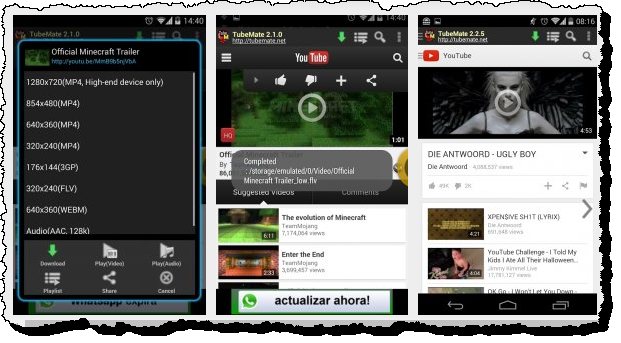
Одно из самых популярных Андроид приложений для скачивания видео с ютуба. Видео с ютуба можно загрузить как на встроенную память устройства, так и на карту SD, установленную в вашем мобильном устройстве: смартфоне либо планшетном компьютере. Из всех плюсов и возможностей данного приложения, хочется отметит следующие, на мой взгляд, самые интересные и необходимые:
- Программа TubeMate имеет встроенный браузер, воспользовавшись которым вы можете зайти на популярный видеохостинг и скачать любое видео с этого видеохостинга – ютуба;
- Найдите необходимые видео на ютубе и нажмите появившуюся в браузере зеленую кнопку, после этого начнется процесс загрузки;
- Возможность загружать видео ролики в различных разрешениях, в том числе и в формате HD;
- Программа проста в использовании. Простой и интуитивно понятный интерфейс приложения, позволит даже начинающему пользователю удачно скачать любой видеоролик с ютуба.
Вам будет интересно: uTorrent В соответствующем разделе, я покажу как скачать видео с ютуба на телефон с помощью этой программы пошагово.
Videoder
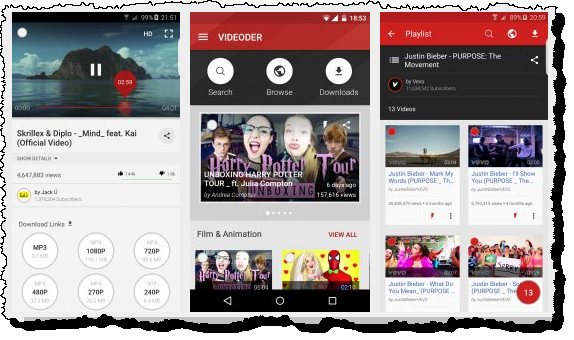
Еще один функциональный и популярный инструмент, программа для скачивания и загрузки видео с ютуба. Как и предыдущее, данное приложение для скачивания видео с ютуба, Videoder позволяет загружать видео благодаря встроенному браузеру. Небольшая инструкция по скачиванию видео с помощью данного приложения:
- Запустите приложение и встроенный в приложение браузер. С помощью браузера запустите сайт YouTube и найдите то видео, которые вы хотите скачать на свое Андроид устройство;
- Нажмите на выбранное видео, а далее в раскрывающемся выберите необходимое качество и начните загрузку.
Загрузить видео с Вконтакте
Социальная сеть Вконтакте считается одной из самых популярных на территории РФ и СНГ. Поэтому неудивительно, что на ресурсе огромный выбор клипов, фильмов и пр. Некоторым пользователям хочется загрузить понравившиеся на телефон. Но официально такой опции у портала не предусмотрено. Но ниже мы ответим на вопрос, как скачать видео на смартфон из ВК.
Программа Видео ВК
Программа позволяет выполнить закачку из Вконтакте на телефон. Для этого необходимо найти программу в магазине приложений Андроид и установить его на гаджет.
После запуска программы нужно будет зайти в свой профиль ВК через интерфейс приложения. Теперь любые видео из ВК можно скачать на телефон.
Под каждым роликом будет находится пиктограмма стрелки. Если она серого цвета — значит, что клип выложен на стороннем сервисе и не может быть загружен, если же фиолетового — то загрузка разрешена и сразу после нажатия на стрелку появится окно с возможностью выбора качества.
Весь контент в приложении рассортирован по категориям в каталоге. Среди них, популярные записи, сериалы, фильмы и пр. Реализован и поиск по названию.
Можно не только скачивать, но и просматривать загруженное с ВК на телефоне со своего профиля, групп или на страницах друзей, а также ролики из сообщений, новостной ленты, и из закладок.
Браузер Mozilla Firefox
Этот браузер позволяет скачать видео на телефон из ВК. Для этого нужно скачать браузер “Mozilla Firefox”, затем перейти в “Настройки”, выбрать “Дополнения”.
Во вкладке “Дополнения” нажмите “Добавить в Firefox” и в поисковой строке найти загрузчик. Теперь можно запускать “Вконтакте” и выбирать желаемое для загрузки. Чтобы его скачать, достаточно выбрать пункт “Сохранить”.
Программа VK Stream
VK Stream —удобное приложение для загрузки контента из одноименной соцсети.
Для закачивания предварительно потребуется инсталлировать VK Stream на смартфон, затем нужно авторизоваться под своим аккаунтом ВК.
После установки программы на телефон откройте ее
Обратите внимание, что все кнопки для загрузки находятся на видном месте, и скачивание можно начинать моментально. VK Stream имеет простой интерфейс, поэтому использовать его совсем несложно
Суть проблемы
Многие ролики в сети являются уникальными и не дублируются на других интернет-ресурсах, также многие пользователи в личных сообщениях могут пересылать уникальные авторские записи.
При этом социальная сеть не поддерживает возможности скачивания таких видеозаписей на устройство пользователя.
Фактически, вы не может «достать» отснятое и пересланное вам видео, чтобы выполнить его обработку, обрезку, наложение музыки, пересылку иными способами и прочее.
Проблема актуальная вне зависимости от того, каким устройством вы пользуетесь – видео не скачивается ни на персональные компьютеры и ноутбуки, ни на планшеты и смартфоны. Более того, с мобильных устройств социальной сетью можно пользоваться комфортно только с применением специального приложения, которое еще значительнее ограничивает возможности работы с видеороликом. Для скачивания записи вам придется использовать сторонние программы и приложения.
Различные интернет-сервисы
В сети можно найти немало ресурсов, позволяющих скопировать видеоролик в режиме онлайн. Рассмотрим самые популярные сервисы и разберёмся как скачать видео из интернета с их помощью.
SaveFrom.net
Самый популярный среди пользователей сервис – СейвФром.нет, находится он по адресу https://ru.savefrom.net/. Ресурс позволяет скачать не только видео, но и аудиофайлы. Загрузка поддерживается не со всех видеохостингов, список поддерживаемых смотрите на сайте.
Некоторые площадки имеют особенности скачивания, посмотреть которые можно нажав на ссылку с названием в списке доступных ресурсов. Например, чтобы загрузить видеофайл из Одноклассников нужно установить SaveFrom.net-помощник. Это специальное расширение для браузера.
Как скачать видеоклип онлайн.
- Откройте нужный видеоролик в браузере.
- Скопируйте ссылку на него в адресной строке.
- Вставьте ссылку в строку на сайте сервиса и дождитесь пока последний найдёт нужный файл.
- Выберите найденный видеофайл и нажмите «Загрузить» дождитесь окончания процесса и откройте нужное видео в папке на ПК.
Запустить загрузку через сервис можно прямо в адресной строке видеоролика. Для этого перед ссылкой нужно прописать sfrom.net/ и нажать Enter.
SaveYouTube
Скачать видео из интернета можно через сервис SaveYouTube. Особенность ресурса в том, что он специализируется только на роликах из YouTube. Принцип действия аналогичен предыдущему помощнику.
- Перейдите на страницу загрузчика http://saveyoutube.ru/.
- Вставьте ссылку на нужный ролик в Ютубе.
- Нажмите кнопку «Скачать» и дождитесь окончания загрузки.
Скорость скачивания зависти от провайдера пользователя.
SaveVideo
Ещё один сервис, который успешно справляется с поставленной задачей. Находится он по адресу http://savevideo.me/ru/.
На главной странице помощника находится список ресурсов, с которых можно загрузить видео.
- Для загрузки ролика вставьте ссылку на него в одном из указанных в списке ресурсов, нажмите «Скачать».
- Затем нажмите правой кнопкой мыши на найденной прямой ссылке и в списке возможных действий выберите «Сохранить как…».
- Укажите адрес и дождитесь скачивания.
Кроме ссылки, на странице с результатами поиска будут представлены рекомендации по загрузке и воспроизведению файлов некоторых форматов. Для автоматизации процесса можно добавить в строку закладок букмарклет SAVEVIDEO.ME и затем в процессе просмотра, понравившегося видео нажать на ссылку в закладках. После обработки команды откроется новая вкладка, в которой сервис представит перечень прямы ссылок для скачивания нужного файла. Останется только активизировать загрузку.








